IE浏览器怎么截图
1、在工具栏右上角,有一个剪刀图案的图标,点击一下,就可以截图了。
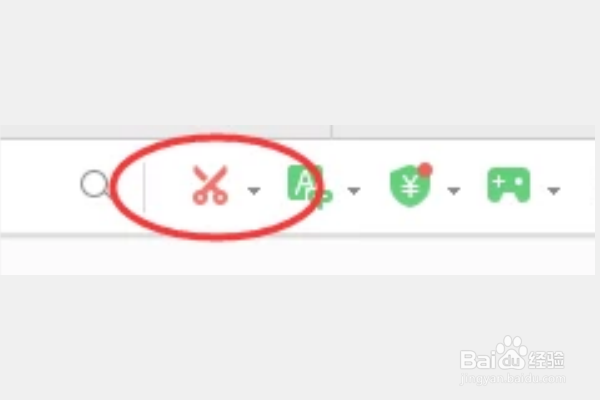
2、如果在工具栏右上角没有看见图标的话,我们点击“工具”, 然后点击"工具栏”。
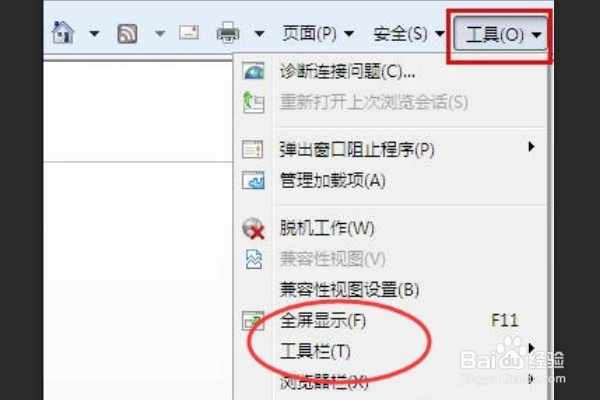
3、”自定义工具栏”对话框中,我们找到"剪切”工具,然后点击”添加”按钮,就可以添加到工具栏中了。
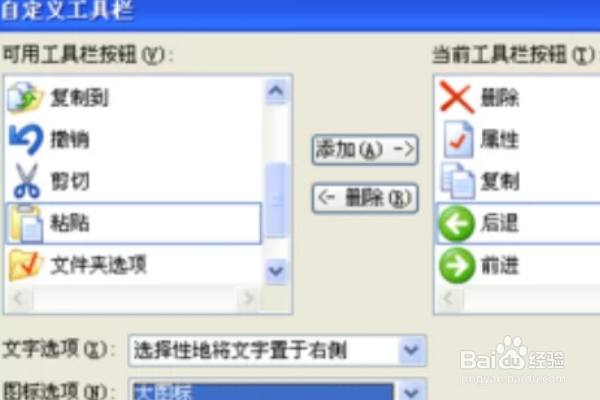
4、觉得麻烦的话,告诉大家几个快捷键:
1. "Ctrl+ Print Screen Sys Rq先按"Ctrl+ Print Screen Sys Rq”组合键,然后再打开要粘贴的文档,再按"Ctrl+V"进行粘贴。
2. "Alt+ Print Screen Sys Rq或者我们按"Alt+ Print Screen Sys Rq"组合键,再按"CtrI+V" 进行粘贴。

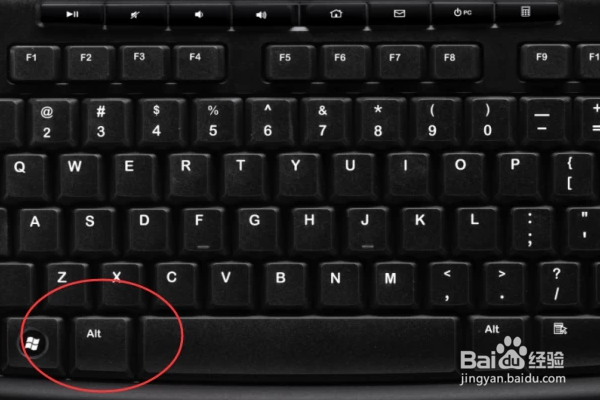
5、如果你登录了QQ ,随便打开一一个聊天窗口,可以看见一个剪刀的图标,点击一下,就可以进行截图了。
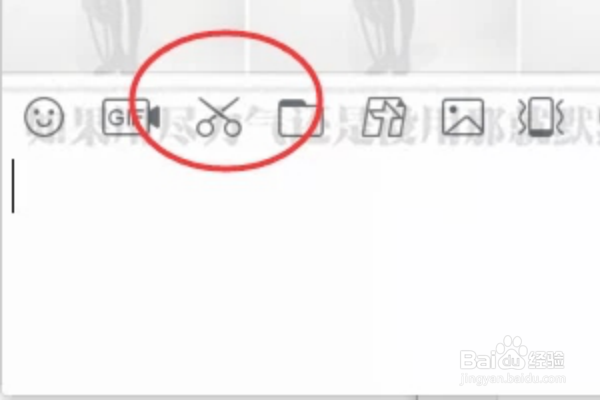
1、点击工具栏右上角,有一个剪刀图案的图标。
2、如果在工具栏右上角没有看见图标的话,我们点击“工具”, 然后点击"工具栏”。
3、”自定义工具栏”对话框中,我们找到"剪切”工具,然后点击”添加”按钮,就可以添加到工具栏中了。
4、 "Ctrl+ Print Screen Sys Rq先按"Ctrl+ Print Screen Sys Rq”组合键,然后再打开要粘贴的文档,再按"Ctrl+V"进行粘贴。
5、如果你登录了QQ ,随便打开一一个聊天窗口,可以看见一个剪刀的图标,点击一下,就可以进行截图了。
声明:本网站引用、摘录或转载内容仅供网站访问者交流或参考,不代表本站立场,如存在版权或非法内容,请联系站长删除,联系邮箱:site.kefu@qq.com。